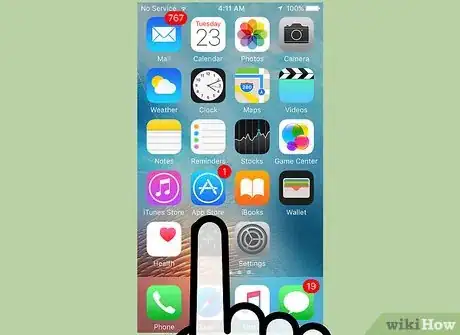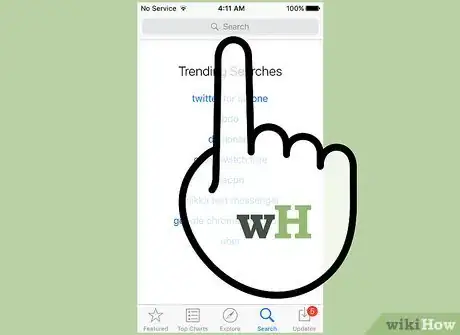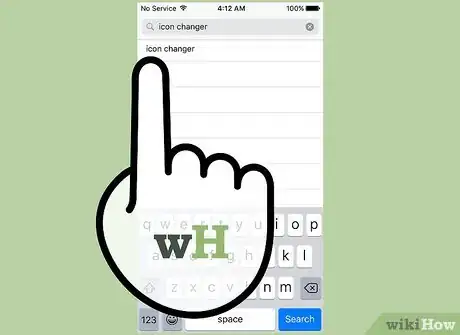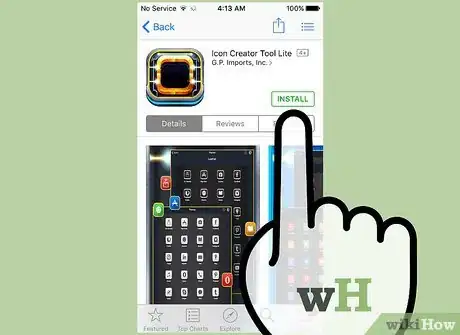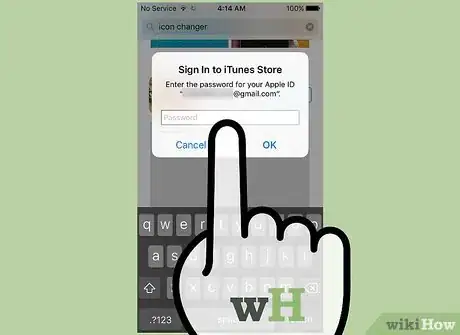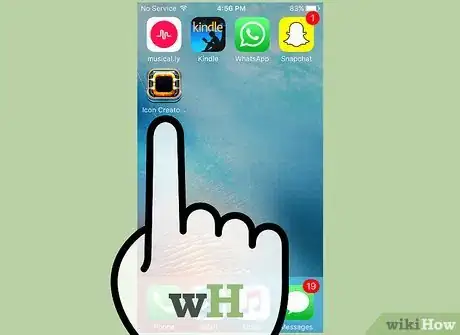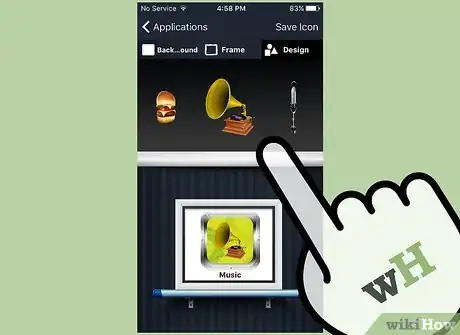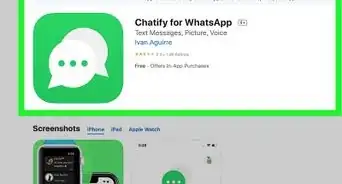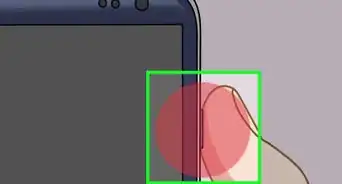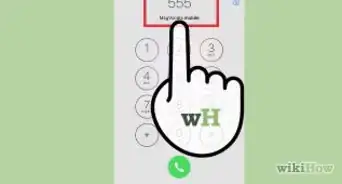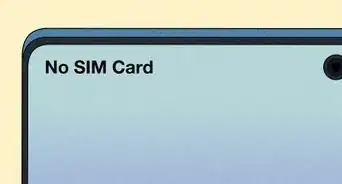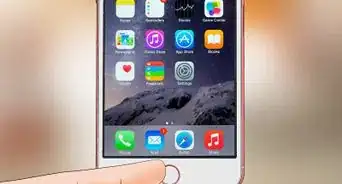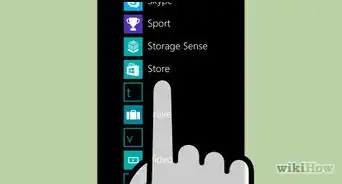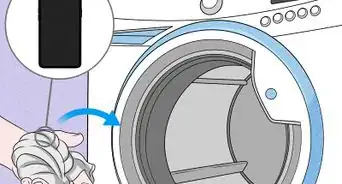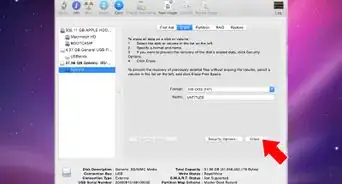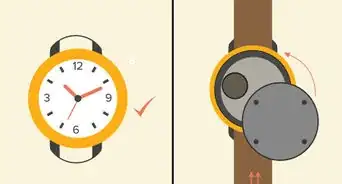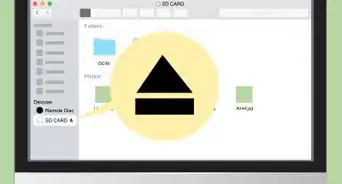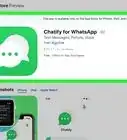X
wikiHow是一个“多人协作写作系统”,因此我们的很多文章都是由多位作者共同创作的。 为了创作这篇文章,志愿作者多次对文章进行了编辑和改进。
这篇文章已经被读过22,118次。
更改应用程序图标有助于改善主屏幕或桌面的外观,实现个性化,特别是你不满意原来图标的颜色和外观的情况下。安卓和iOS设备上的应用图标可以通过第三方应用程序来更改,而Windows和Mac OS X上的应用程序图标可以通过“属性”菜单来更改。
步骤
方法 1
方法 1 的 4:
安卓
-
在安卓设备上启动Google Play商店。Google Play商店提供多款应用程序,可以更改和自定义现有的应用程序图标。
-
点击“搜索”,然后输入搜索条件,找到可以更改应用图标的应用程序。可以使用的搜索词有“更改图标”和“自定义应用图标”等。
-
点击搜索结果中的任何一个应用程序,了解更多关于这个应用程序的功能。例如,Juyeong的Icon Changer,United, Inc.的CocoPPA,以及Alvina Gomes的Icon Changer等安卓应用都可以更改原有的应用图标。[1]
-
选择“安装”或“购买”应用程序的选项。
-
按照屏幕上的说明购买和安装图标更换应用程序。完成后,可以在安卓应用托盘中找到这个应用程序。
-
启动图标更改应用程序,然后按照应用程序内的说明来自定义和更改原始应用图标的外观。在大多数情况下,你可以选择新的图标,选择图标主题,或者从你的个人收藏中使用图像和照片来代替现有的应用图标。广告
方法 2
方法 2 的 4:
iOS
-
在iOS设备上启动App Store。App Store有几款应用程序可以用来更改和自定义应用图标。
-
点击“搜索”,然后输入搜索条件,找到可以更改应用图标的应用程序。可以使用的搜索词有“更改图标”和“自定义应用图标”等。
-
点击搜索结果中的任何一个应用程序,了解这个应用程序的更多功能。可以改变现有应用图标的iOS应用程序有:Happio Workshop的App Icons+,United, Inc.的CocoPPa,Apalon Apps的App Icons。[2]
-
选择“安装”或“购买”应用程序的选项。
-
输入你的Apple ID和密码,然后点击“确定”。
-
按照屏幕提示安装图标更换应用程序。完成后,应用程序将显示在iOS设备上的应用托盘中。
-
启动图标更换应用程序,然后按照应用程序内的说明更改现有应用图标的外观。在大多数情况下,你可以选择独特的图标主题,或者从你的收藏中选择图像和照片来替代原来的图标。广告
方法 3
方法 3 的 4:
Windows电脑
-
在Windows电脑上右击你想要更改的应用图标。如果你使用的是Windows移动设备或平板电脑,按住你想要更改的图标。
-
选择“属性”,然后点击“属性”窗口中的“快捷方式”选项卡。
-
点击“更改图标”。所有可用的Windows图标列表将显示在屏幕上。
-
从提供的选项列表中选择要使用的新图标。或者点击“浏览”,从你的个人收藏中选择一个图标。
- 个人收藏的图标扩展名必须是.ico。使用免费的在线文件转换器(如Convertico.com或ICOConverter.com)将图像或照片转换为.ico格式。
-
点击“确定”,然后再次点击“确定”以确认更改。应用程序图标将更改为你选择的图标。[3]广告
方法 4
方法 4 的 4:
Mac OS X
-
确认准备用来替换原始图标的新图标是.icns文件格式。.icns文件格式在OS X上效果最好,因为这种文件类型会自动将照片和图标转换为合适的尺寸。例如,要想使用全家福照片作为应用程序图标,那就得先将照片的文件类型转换为.icns。不需要调整尺寸。
- 使用CloudConvert.com或iConvertIcons.com等在线文件转换应用程序将新图像或应用程序图标转换为.icns格式。
-
打开“应用程序”文件夹,找到需要更改的应用图标。
-
右击应用程序图标,并选择“获取信息”。所选应用程序的信息面板将会打开,并显示在屏幕上。
-
找到你准备用来替换原始图标的新应用图标。
-
右击新应用程序图标并选择“复制”。
-
点击回到“获取信息”窗口,直接点击左上角的原始应用图标。这样将高亮显示原始图标。
-
按“Command”+“V”将新图标粘贴到现有图标上。在替换原始图标之前,可能会要求你输入管理员密码。
-
打开“应用程序”文件夹,并选择“实用工具”。
-
打开“终端”,然后在命令行输入“killall Dock”。这样就会刷新“程序坞”中的图标。
-
按键盘上的“Enter”键。原来的应用图标将会替换成新图标。[4]广告
参考
关于本wikiHow
广告